O Windows 10 tem uma barra de tarefas que existe mostrar ícones de aplicativos que usamos; Podemos personalizá-lo ao nosso gosto, alguns usuários acharam útil encaixar todos os programas que mais usam para acessá-lo facilmente na barra de tarefas. No entanto, por algum motivo, alguns ícones que precisamos estão ocultos; Portanto, hoje você saberá como mostrar o ícone da bateria no Windows 10.
O que é a barra de tarefas e para que serve no Windows 10?
Os sistemas operacionais de computador (Windows, Mac OS X ou Linux) têm uma barra de tarefas; uma área, localizada na parte inferior da tela. Através dele, podemos localizar e acessar programas mais importante.
A barra de tarefas vem gerado no Windows 10, quando iniciamos nossa sessão. O sistema inicia a área de trabalho e, em seguida, o processo «explorer.exe»; Contém elementos relativos à navegação do usuário, incluindo os mesmos.
A área de trabalho é composto de links ; Podemos colocar ícones da área de trabalho no Windows 10 de acordo com o que precisamos. Você pode até mesmo alterar os ícones da área de trabalho, arquivos e pastas; caso você queira um novo estilo.
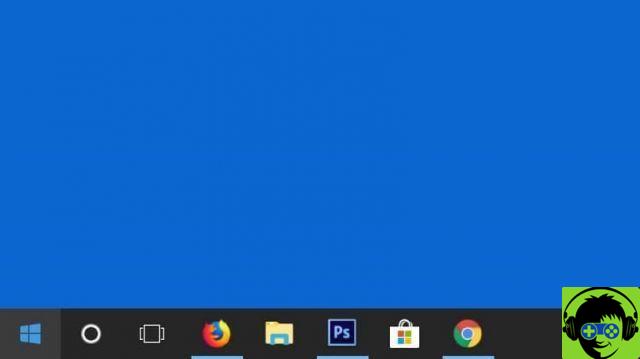
Entre o grande número de coisas que podemos fazer em uma barra de tarefas, podemos citar algumas das mais importantes abaixo:
- Mostre as opções do menu de inicialização pressionando o botão Windows.
- Abra com um clique, os programas mais usados na barra de inicialização rápida.
- Minimize janelas ou programas abertos, veja seu título e visualize.
- Exibe o idioma do teclado e a porcentagem de volume.
- Mostra programas em execução, como antivírus.
- Agrupe ícones de programas semelhantes na área de notificação.
- Permite-nos saber a data atual.
- Visualize notificações de alerta de segurança ou manutenção.
Quais são as partes que compõem uma barra de tarefas no Windows 10?
Ao contrário das versões anteriores, Existem alguns novos elementos no Windows 10. Como a barra de tarefas evoluiu junto com os sistemas operacionais.
A barra de tarefas no Windows 10 consiste basicamente em 8 partes ; que mencionaremos da esquerda para a direita, para que você possa identificá-los facilmente:
- Botão Windows ou Iniciar.
- O botão para pesquisas do Windows.
- Um botão na «Visualização de atividades».
- A área de programas bloqueados ou a barra de início rápido.
- Abra a área de programas e janelas.
- Botão para exibir todos os ícones ocultos na área de notificação.
- A área de notificação, com o grupo de ícones visível.
- Notificações da Central de Ações do Windows.
Como mostrar se o ícone da bateria não está aparecendo no Windows 10?
A área de notificação, dentro da barra de tarefas; Possui um grupo de ícones visíveis e outro que é mostrado pressionando a seta «Mostrar ícones ocultos». Mas às vezes o ícone da bateria não é exibido por Em lugar nenhum.
Isso se deve a duas coisas. Pode ser desabilitado, nas opções de configuração dos ícones do sistema; ou o status do adaptador de bateria não é exibido na área de trabalho.
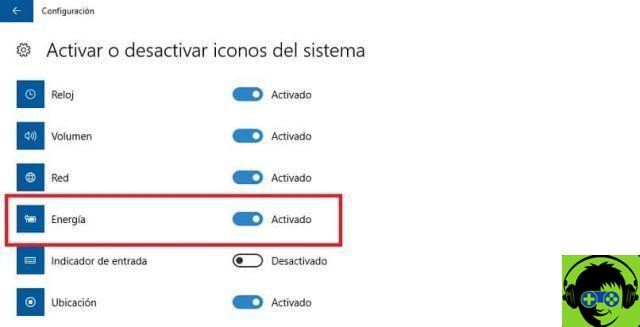
A solução definitiva para este problema é fácil de resolver e vamos explicar passo a passo de forma numerada:
- Vá para a barra "Digite aqui para pesquisar", onde está localizada a lupa.
- Digite habilitar e selecione "Ativar ou desativar ícones do sistema".
- Encontre e deslize a opção "Power" (se habilitada).
- Caso contrário, precisamos redefinir o adaptador de bateria. Para isso, voltemos ao passo 1; escrevemos e selecionamos: " Gerenciamento de dispositivos ".
- Clique em “Baterias” e depois no adaptador de bateria do computador, que pode ser chamado de “bateria do método de controle compatível com ACPI da Microsoft” ou “Adaptador de CA da Microsoft”.
- Clique com o botão direito do mouse, selecione «Desativar dispositivo» e clique em «OK».
- Clicamos com o botão direito do mouse e clicamos em «Ativar dispositivo».
As etapas 1 a 3 também serão usadas para ativar o ícone de volume no Windows 10; ou para colocar o ícone da rede WiFi na barra de tarefas. Mas se não, você pode aplicar outras técnicas para fazê-los aparecer.
Agora você pode ver o ícone da bateria no Windows 10 e você saberá quanta porcentagem de bateria resta para salvar as alterações.

























